
Inhoudsopgave:
- Auteur John Day [email protected].
- Public 2024-01-30 11:15.
- Laatst gewijzigd 2025-01-23 15:01.


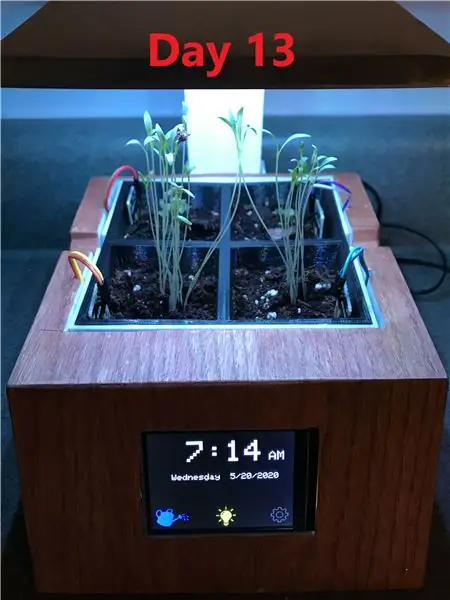
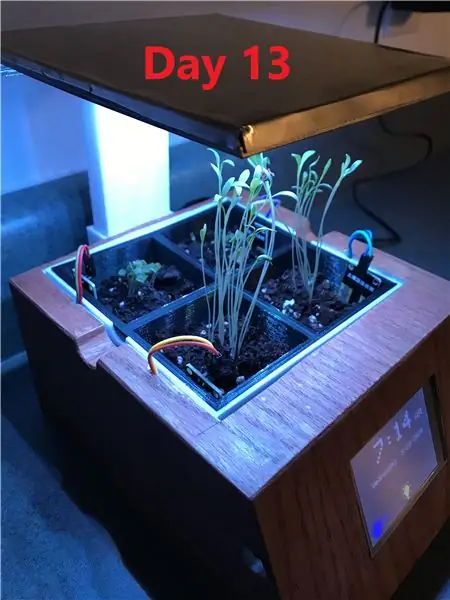
Fusion 360-projecten »
In deze Instructable zal ik je laten zien hoe ik mijn slimme indoor kruidentuin heb gemaakt! Ik had een paar inspiraties voor dit project, met als eerste dat ik enige interesse had in de Aerogarden-modellen voor thuisgebruik. Bovendien had ik een ongebruikte Arduino Mega met een TFT-aanraakscherm dat al jaren in mijn elektronicabak had gezeten. Ik dacht: waarom probeer ik niet mijn eigen Aerogarden-achtige kruidentuin te maken met behulp van een Arduino met wat van deze extra tijd die ik heb tijdens quarantaine! Uiteindelijk ging ik een beetje extra met het project doordat ik vochtsensoren aan elk bodemaliquot heb toegevoegd, maar het is tot nu toe nuttig gebleken. Al met al, ik kon niet gelukkiger zijn met hoe alles bleek te zijn!
Ik heb net dit project afgerond en op 5/7/2020 wat basilicum- en bieslookzaadjes geplant. Dit Instructable is gepost op 5/11/2020. Ik hoop dat planten deze komende week zullen beginnen te ontkiemen en ik zal deze Instructable zeker bijwerken met foto's van de voortgang van de groei
Hier is een kort overzicht van enkele kenmerken van mijn slimme indoor kruidentuin:
- Aanraakscherm dat de tijd, dag van de week en datum weergeeft.
- Vier aliquots van 2,35" x 2,35" x 2,33" voor het planten van kruiden. De aliquotschaal wordt in een bak geplaatst die eventuele waterafvoer opvangt en zichzelf isoleert van de elektronica.
- LED-instelling waarmee de gebruiker de gewenste "inschakel" -tijd en -duur kan instellen. Bovendien kan de gebruiker desgewenst uitschakelen dat LED's worden ingeschakeld.
- Vochtsensorpagina die aangeeft welke van de 4 kruidenhoeveelheden bewaterd moeten worden.
- Instelbaar groeilicht dat de gebruiker ~6-8 cm meer hoogte geeft zodra de planten beginnen te groeien.
Als je geïnteresseerd bent om te zien hoe ik dit project heb gemaakt of als je er zelf een wilt maken, volg dan alsjeblieft!
Benodigdheden
Elektronica:
- Arduino Mega 2560
- 2,8 TFT-touchscreenscherm
- 4x Bodemvochtsensoren
- 3x N-kanaal P30N06LE MOSFET
- 1x RTC DS3231-module
- LED-lichtstrip
- 5V 2A voeding
- CR1220 3V-celbatterij
- 3x 220 Ohm Weerstanden
- Perfboard
- DC Barrel Jack
- Bedrading
Kruidentuin plantenbak:
- Wit en zwart 3D-printer PLA-filament (als u ervoor kiest om uw eigen basis af te drukken)
- Rood Eiken Houtfineer
- Dun aluminium plaatwerk (optioneel)
- Glanzende metallic spuitverf en primer
-Houtafwerking/beits
- Afwerking met één laag polyurethaan
Grond/Kruiden Producten:
- Kruidenzaden naar keuze
- Miracle Grow bovengrond
Diversen:
- Elektrische tape / schilderstape
- Heet lijmpistool
- 3D-printer (optioneel)
- Exacto Mes
- Schuurpapier (~ 220 + korrel)
- Soldeerbout + Soldeer
- Cyanoacrylaat Superlijm
- Gereedschap (kniptang, schaar, punttang)
Stap 1: De elektronica instellen
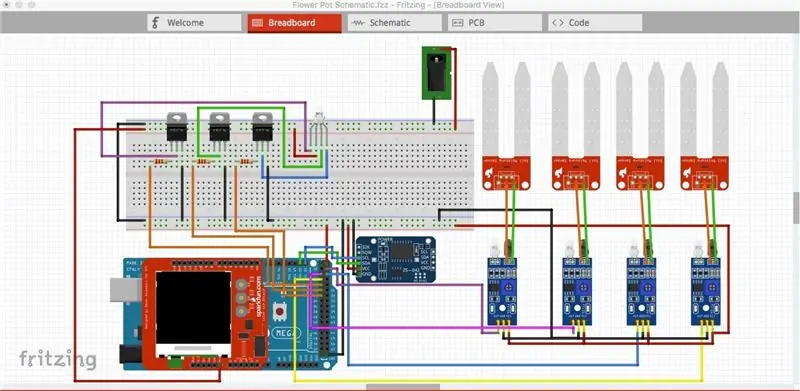
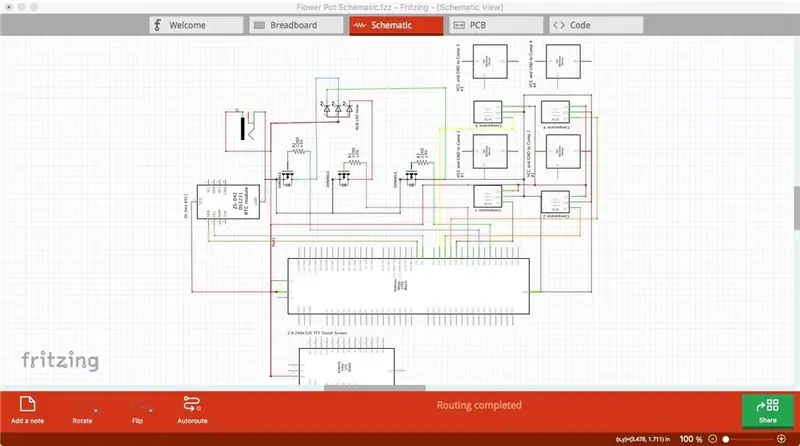
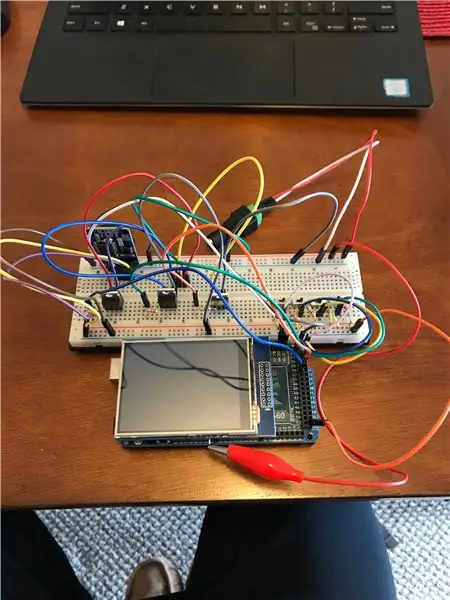
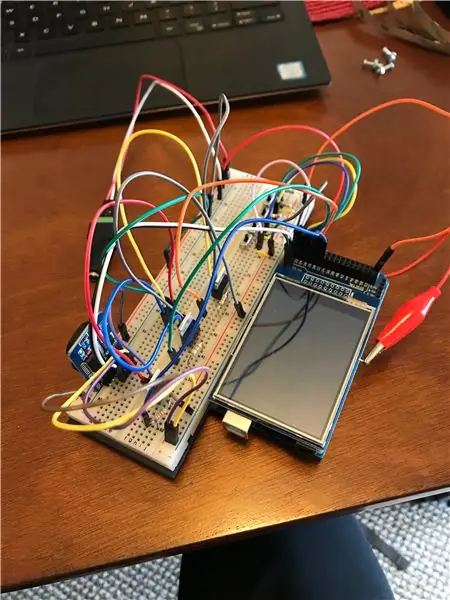
Er zijn in wezen 4 hoofdcomponenten voor het elektronicagedeelte van het project, waarbij het brein van de componenten een Arduino Mega 2560 is. 1) Het TFT-touchscreen-schild. 2) De RTC-klokmodule. 3) De bodemsensoren. 4) De MOSFET-transistoren en de LED-strip. Ik gebruikte een Mega voor dit project omdat het me extra pinnen opleverde nadat ik het aanraakscherm op de Mega had geplaatst. Er zijn veel tutorials voor elk van de 4 belangrijkste componenten die ik hierboven voor dit project heb genoemd en ik zal een aantal van de componenten die ik heb gebruikt koppelen en wat aanvullende informatie geven die ik onderweg tegenkwam.
Raadpleeg mijn Fritzing breadboard en schema voor de basislay-out van het circuit. OPMERKING: Fritzing had niet de exacte bodemsensor die ik in mijn project gebruikte. Degenen die ik gebruikte, kwamen ook met een LM393-vergelijkingsschakeling en ik heb mijn best gedaan om de bedrading in de Fritzing-afbeeldingen te repliceren. Zie hieronder voor meer informatie over de exacte bedrading als het nog steeds verwarrend is.
1) Arduino Mega en het 2,8" TFT-touchscreen
Handige links:
Adafruit-zelfstudie: basisprincipes over het aansluiten van het schild, het installeren van de juiste bibliotheken en het uitvoeren van voorbeeldcodes.
Ik geloof dat ik mijn touchscreen-schild van Adafruit heb gekocht en hun tutorial zeker heb gebruikt voor hulp bij de eerste installatie en het uitvoeren van de voorbeeldcodes. Behalve het op de juiste manier aansluiten van het schild, is er niet veel meer aan de hand tot het coderingsgedeelte in de volgende stap. De enige belangrijke stap is echter het knippen van de Vin-pin op het schild dat wordt aangesloten op de Arduino Vin-pin. Door deze pin te knippen, heb je toegang tot de pin om de Arduino-voeding van een externe voeding te voorzien, dus zorg ervoor dat je dat doet.
2) De RTC-klokmodule
Handige links:
Adafruit-zelfstudie: ander breakout-bord dan ik in mijn project heb gebruikt, maar dezelfde DS3231-chip.
Ook het aansluiten van de realtimeklokmodule op de Mega is eenvoudig. Het enige dat u nodig hebt, zijn 5V-, GND-, SDA- en SCL-verbindingen. Voor mijn project heb ik SDA en SCL van de klok aangesloten op respectievelijk pinnen 20 en 21 op de Mega. Ik heb ook de tutorial van Adafruit gebruikt over het initialiseren van de klok, maar daarover meer in de volgende stap. Voor nu gewoon de bedrading voltooien zoals afgebeeld.
3) De bodemsensoren
Handige links:
Instructables Tutorial: Gebruiker mdabusaayed heeft een geweldige en eenvoudige tutorial over het gebruik van deze sensoren!
Ik heb deze sensoren eigenlijk besteld nadat ik met het elektronicagedeelte van het project was begonnen. In plaats van deze sensoren tijdens de eerste tests, gebruikte ik gewone schakelaars als digitale ingangen en daarom zijn die aanwezig in mijn vroege breadboard-circuit. Zoals de gebruiker opmerkt, kunnen deze bodemsensoren worden gebruikt als digitale ingangen OF analoge ingangen. Omdat ik gewoon wilde dat deze sensoren me zouden vertellen of de grond droog was of niet, heb ik alleen hun digitale uitgangspinnen gebruikt. Elk heeft een 5v- en GND-pinverbinding nodig en ik heb pinnen 23-26 op de Mega gebruikt om hun digitale uitgangen aan te sluiten
4) De transistors en RGB LED-strip
Handige links:
Arduino-LED Light Strip-zelfstudie: deze links zijn van hetzelfde Make Project en laten zien hoe u MOSFETS en arduino digitale uitgangspinnen kunt gebruiken om te rijden en RGB LED-strip
Arduino-LED-lichtstripvideo:
Ik pakte een goedkope RGB LED-strip van FiveBelow die kan worden gevoed door 5V. De Arduino digitale uitgangspinnen kunnen niet genoeg stroom leveren voor de strip, en dat is waar de MOSFETS in het spel komen. De gekoppelde tutorial legt het circuit veel gedetailleerder uit dan ik kan, dus bekijk dat als je geïnteresseerd bent in waarom ik dit deed. Volg de bedrading in mijn schakelschema om de strip en MOSFETS op de arduino aan te sluiten. Disclaimer: nu realiseer ik me dat er heel veel onderzoek is gedaan naar specifieke LED's voor het kweken van planten met een X-hoeveelheid wattage bij Y-frequenties. Ik betwijfel ten zeerste of mijn goedkope strip van $ 5 aan veel van die criteria voldoet, maar ik dacht dat wat licht beter is dan geen en ik kruis mijn vingers dat ik hier de komende weken wat kruidengroei zal krijgen: p Zoals vermeld in de intro, ik zal deze Instructable blijven updaten als ik een robuustere LED-lamp/strip moet gebruiken.
Stap 2: Arduino-programma
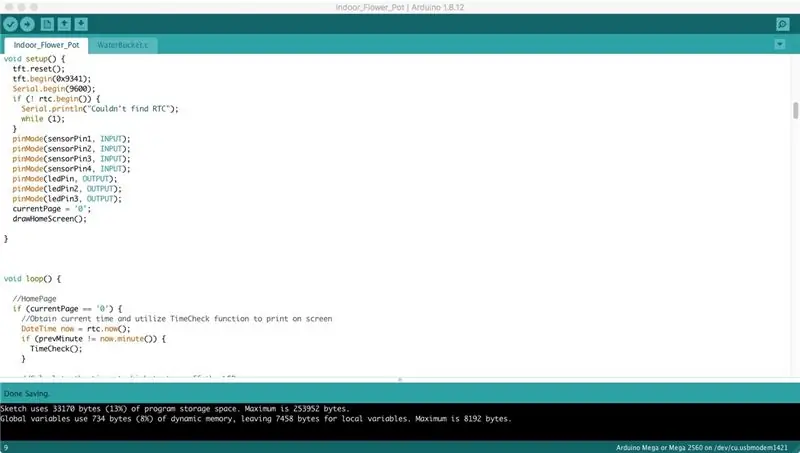
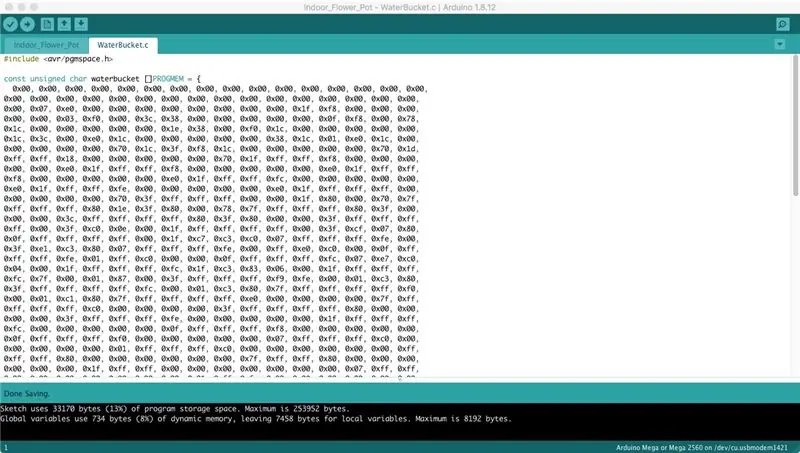
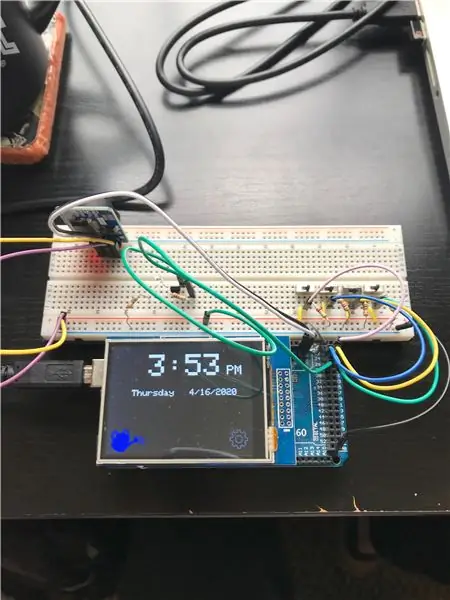
Bij het maken van mijn programma had ik een paar doelen voor ogen met wat ik wilde bereiken. Ten eerste wilde ik dat het aanraakscherm de huidige tijd en datum weergeeft. Ten tweede wilde ik een paar functionele afbeeldingen op het scherm die de gebruiker kon identificeren en indrukken om ze naar verschillende schermen met extra opties te brengen (gieterbak naar vochtsensorpagina en de instellingen naar de LED-instellingenpagina.) Ten slotte wilde ik een afbeelding op het scherm om de gebruiker te vertellen of de LED-lampjes aan waren of niet (aangegeven door de gloeilamp).
De code is wat lang, dus ik zal niet regel voor regel gaan, maar eerder algemene kenmerken benadrukken van wat de code doet. Het is misschien niet perfect, maar het bereikt wat ik wil dat het bereikt. Voel je vrij om mijn code te downloaden en aan te passen zoals je wilt! Er waren een aantal geweldige YouTube-video's die me hielpen bij het schrijven van de code: How to Mechatronics en educ8s.tv hadden een paar geweldige tutorials. Ik wil wel vermelden dat de afbeeldingen van de gieter, de gloeilamp en het instellingslogo op het scherm zijn afgedrukt vanuit hun bitmapwaarden. Image2cpp is een geweldige tool die ik heb gebruikt om afbeeldingen automatisch om te zetten in bitmaps.
Als je niet geïnteresseerd bent in mijn denkproces voor de code, negeer dan wat hieronder staat en download mijn.ino-programma en het.c-bestand. Zorg ervoor dat u beide in dezelfde map plaatst. Sluit je Mega aan op de computer via de USB-poort en upload het programma met behulp van de Arduino IDE naar je Mega!
Indoor_Flower_Pot.ino code hoogtepunten
Voorletter
- Inclusief Adafruit-bibliotheken (GFX, TFTLCD, TouchScreen.h, RTClib.h)
- Definieer touchscreen-pinnen/variabelen (veel hiervan heb ik gekopieerd en geplakt uit de voorbeeldcode van Adafruit op het TFT-touchscreen
- Definieer variabelen die door het hele programma worden gebruikt
Installatie ongeldig maken
- Maak verbinding met TFT-touchscreen
- Configureer de pinnen van de bodemsensor en de led-pinnen met behulp van de functie pinMode()
- Teken het startscherm (ik heb specifieke functies voor mijn programma gemaakt om elk scherm te tekenen. Die vind je onderaan mijn programma na void loop())
Nietige lus
- Teken het startscherm als dat is wat is geselecteerd
- Controleer de tijd en werk het scherm bij als de tijd is veranderd
- Controleer de tijd en kijk of deze tussen de LED "On Time" en de LED "Timer" valt
- Zo ja, zet de LED's aan en teken de gloeilamp op het scherm
- Als dit niet het geval is, schakelt u de LED's uit en verwijdert u de gloeilamp van het scherm
- Teken de vochtsensorpagina als de wateremmer is geselecteerd
- Lees de invoer van de bodemsensor en vul de bijbehorende cirkel in als de grond droog is
- Als de grond nog vochtig is, de cirkel ongevuld houden
- Teken de pagina met LED-instellingen als de instellingenafbeelding is geselecteerd
- Lees en bewaar de On Time, AM of PM, en de Timer.
- Als LED UIT is geselecteerd, houd de LED's dan uit, ongeacht de Aan Tijd of Timer
Stap 3: De kruidentuin ontwerpen en 3D-printen
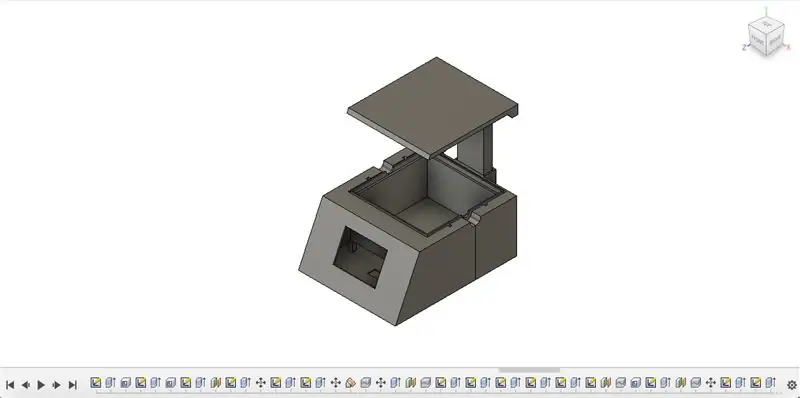
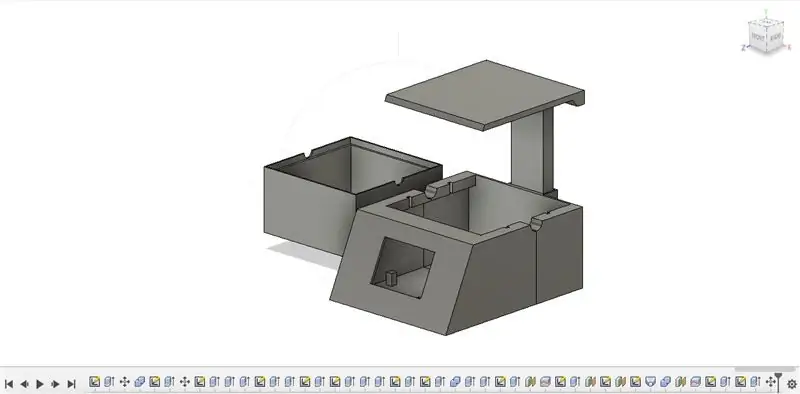
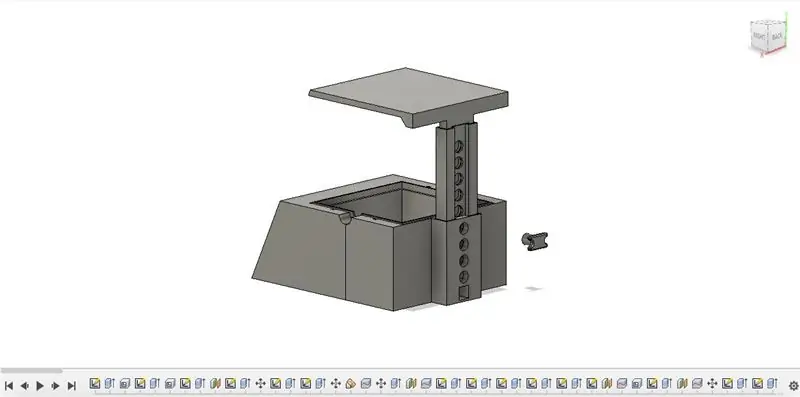
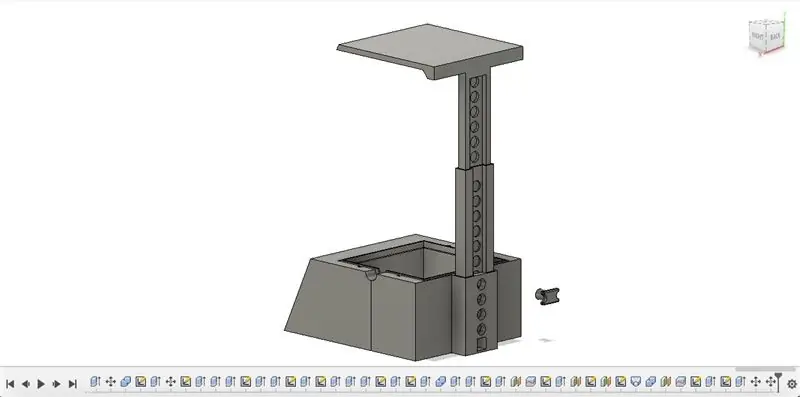
Voordat ik de Kruidentuin ontwierp, wist ik dat ik de basis wilde omwikkelen met fineer. Daarom moest ik een ietwat vierkant ontwerp maken met scherpe hoeken in plaats van een meer afgerond ontwerp, omdat het fineer waarschijnlijk niet zo goed zou hechten aan iets meer elliptisch. Een ander kenmerk dat ik wilde, was een verstelbare schacht voor de LED's om de groei van de planten op te vangen. Bovendien had ik ruimte nodig om het touchscreen/de elektronica te huisvesten, evenals een aparte plantenbak die al het water zou bevatten en dat zou isoleren van de elektronica. Ten slotte heb ik mijn eigen tray-inzet gemaakt voor de kruiden die 4 afzonderlijke porties had en perfect in het bassin past. Ik ben blij met hoe het ontwerp is geworden! Ik heb Fusion 360 voor dit project gebruikt en ik heb mijn.stl-bestanden en.gcode-bestanden voor alles toegevoegd, dus voel je vrij om te downloaden, aan te passen en af te drukken!
De basis van de plantenbak was te groot om in mijn printer te passen, dus die moest ik in twee delen afdrukken. Ik heb alles in wit PLA-filament geprint, met uitzondering van de tray-inzet die ik in het zwart heb geprint. Ik heb Cura gebruikt als snijsoftware en mijn afdrukgegevens staan hieronder. Laat het me weten als je meer foto's van elk onderdeel in de snijsoftware wilt zien.
Details van snijsoftware:
- Mijn printer: Maker Select Printer V2- Nozzle: 0,4 mm - Filament: zwart-wit PLA-filament 1,75 mm - Afdruktemperatuur/bouwplaattemperatuur: 210C / 60C- Afdruksnelheid: 60 mm/s- Infill: 25%- Ondersteuning inschakelen: Ja, overal- Bouwplaat Hechting: 3 mm rand
Stap 4: De kruidentuin afmaken
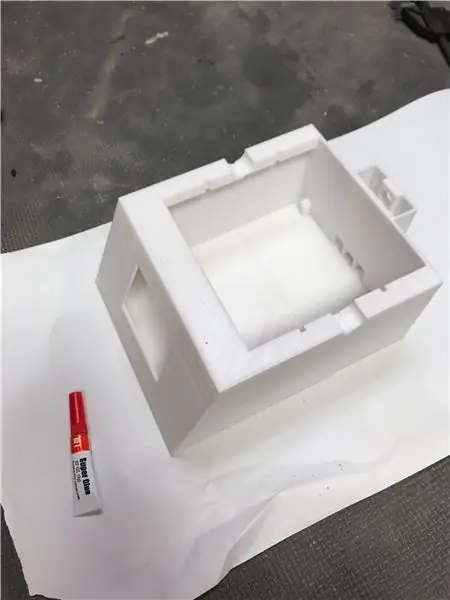
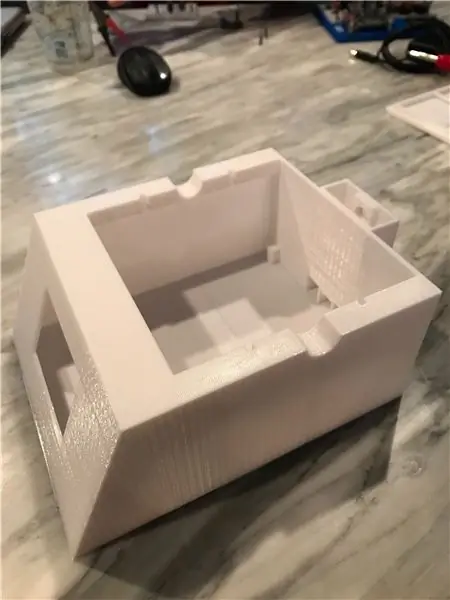

Omdat de basis van de kruidentuin in twee delen werd gedrukt, was de eerste stap om ze aan elkaar te lijmen met een snelle cyanoacrylaat-superlijm. De foto's markeren enkele van de belangrijkste stappen en ik zal ze hieronder per onderdeel weergeven.
Kruidentuinbasis:
Nadat ik de twee delen aan elkaar had gelijmd, nam ik schuurpapier met gemiddelde korrel en maakte de basis een beetje opgeruwd. Ik legde toen mijn fineer neer en volgde alle 4 zijden van de basis en de bovenkant op het fineer. Ik wilde de schacht niet fineren, dus hield ik dat kaal. Ik gebruikte een exacto mes om het fineer uit te snijden. Wees voorzichtig bij het traceren en snijden van het fineer om ervoor te zorgen dat de houtnerf bij het lijmen in de juiste richting zal zijn. Ik heb uiteindelijk deze fout gemaakt, maar gelukkig stond het op de achterkant en is het moeilijk te zeggen. Ik heb toen een kleine hoeveelheid lijm op het fineer aangebracht, genoeg om het hele oppervlak te bedekken, en het op de kruidentuinbasis geplakt. Ik deed twee kanten tegelijk, zodat ik gewichten/klemmen kon toevoegen.
Nadat al het fineer was gelijmd en gedroogd, nam ik schuurpapier met korrel 220 en maakte de basis handmatig glad. Je zult hier voorzichtig en geduldig willen zijn om niet per ongeluk een ruwe hoek van je fineer te pakken en het eraf te trekken. Het geduldgedeelte is belangrijk omdat het enige tijd zal duren om de randen rond te maken en alles er glad uit te laten zien. Ik heb uiteindelijk een kleine hoeveelheid houtvuller gebruikt voor enkele van de grotere scheuren die ik tijdens het schuren niet kon ronden.
Nadat het schuren was voltooid, gebruikte ik een paar lagen Minwax-houtafwerking en volgde hun instructies bij het aanbrengen. Nadat ik ~24 uur had laten zitten, bracht ik een éénlaags polyurethaan aan op de basis om het een mooie gladde glans te geven!
Plantenbak:
Deze stap is waarschijnlijk niet nodig, maar ik was paranoïde over het lekken van water op de elektronica. Hoewel ik betwijfel of er veel water uit het inzetbakje in het bassin zal weglopen, heb ik toch een kleine hoeveelheid siliconen toegevoegd aan de hoeken van het bassin.
Ondersteuning voor LED-verlichting
Ik wilde de bovenkant van de lichte steun in een metaalglans schilderen om het een tuinkamerlichtgevoel te geven. Ik deed dit door de steunschacht af te plakken met schilderstape en vervolgens een laag primer aan te brengen op het blootgestelde gebied. Eenmaal droog, volgde ik met twee lagen van de metallic glans spuitverf. Vreemd genoeg vond ik een dun stuk plaatstaal in mijn werkgebied nadat ik het stuk had geverfd en dacht dat dat er nog realistischer en beter uit zou zien dan de spuitverf. Ik volgde het gebied van de bovenkant van de lichte steun, sneed het metaal uit en gebruikte een bankschroef om metaal te buigen. Die heb ik vervolgens op de bovenkant geplakt. Ik heb staalwol gebruikt om het metaal schoon te maken en het een mooie glans te geven.
Stap 5: Afronden van de elektronica en bedrading
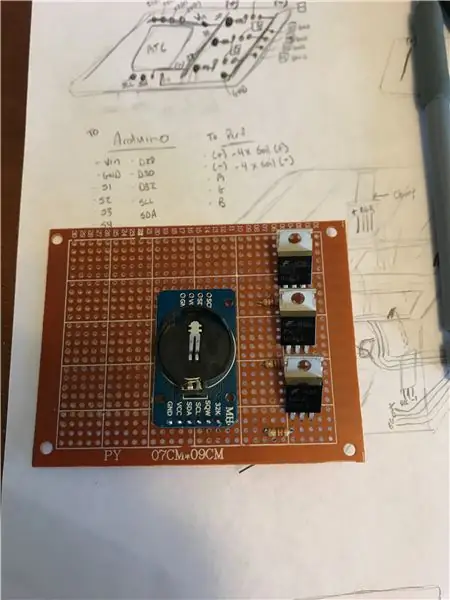


Nu de kruidentuinbasis klaar was en de led-lichtsteun was geverfd, was de laatste stap het voltooien van de bedrading en het toevoegen van alle componenten! Ik zal hieronder nogmaals elke belangrijke stap opsommen. Ik ontdekte dat veel draad en hete lijm mijn beste vriend was.
Perfboard:
Ik kreeg een klein perfboard en legde de MOSFET's, RTC-module en weerstanden erop om een geschatte grootte te krijgen. Ik sneed het toen af en begon de componenten te solderen. Je kunt je perfboard echt ontwerpen zoals je wilt. Je zult op mijn perfboard zien dat ik zowel een hoofdlijn (+5V) als een hoofdlijn (GND) had. Realiseer je dat aan het einde je perfboard eruit zal zien als een slechte haardag met overal draden. Dit komt omdat je 7 draden nodig hebt die naar je Arduino gaan (SDA, SCL van de RTC-module, Vin, GND en de 3 digitale pinnen die zijn aangesloten op je weerstand / basispin op de MOSFET's.) Je hebt ook een extra nodig. Er komen 8 draden uit naar uw vochtsensoren (4 positieve draden gaan naar elke 5v-pin van de bodemsensor en 4 aarddraden gaan naar elke grondpen van de bodemsensor).
LED-lichtstrip op lichtondersteuning:
Na het ontrafelen van de LED, ontdekte ik dat 2 delen van de strip op de lengte van de steun konden passen voordat ik deze moest afsnijden. Toen ik alle strips had, gebruikte ik hete lijm om ze op hun plaats te lijmen, waardoor er een beetje ruimte tussen elke strip was. Ik heb toen flexibele draad van 28 gauge gebruikt om te solderen en elke (+) - (+), B-B, R-R en G-G op hun respectieve pads aan te sluiten. Toen ik klaar was, heb ik de strip getest om er zeker van te zijn dat alle pads correct waren gesoldeerd voordat ik de draad door de steunas voerde.
Eindmontage:
Ik begon met de eindmontage door de DC-aansluiting op zijn plaats te lijmen. Ik heb toen 4 kleine flexibele 28-gauge draden van de basis, door de middenschacht en omhoog naar de lichte ondersteuning gevoerd. OPMERKING: het is belangrijk om de draad af te knippen op een lengte die tot aan de lampen reikt, zelfs als de middenschacht en de lamp volledig omhoog staan. Vervolgens heb ik elke draad aan hun respectieve pads op het licht gesoldeerd. De (+) draad was rechtstreeks aangesloten op de DC-aansluiting.
Vanaf de (+) DC-aansluiting heb ik een draad aangesloten en het andere uiteinde gesoldeerd aan de 5V-lijn op het perfboard. Ik herhaalde dat proces van de (-) DC-aansluiting naar de grondlijn.
Ik gebruikte toen een beetje hete lijm en lijmde het perfboard op zijn plaats op de bodem van de kruidentuinbasis. Ik heb de juiste draden op de Arduino aangesloten op basis van mijn schema en het touchscreen door het venster aan de voorkant van de basis gepast. Afhankelijk van hoe strak de pasvorm is, is het misschien nodig om een vleugje hete lijm te gebruiken om het op zijn plaats te verzegelen.
Ten slotte heb ik de vier bodemsensormodules warm op hun plaats op de zijwanden gelijmd, zodat elke sensor op de juiste manier werd geplaatst voor de overeenkomstige uitlezing op de touchscreen-vochtsensorpagina. Daarna heb ik de vier bodemsensoren aangesloten, de draden door de kleine sleuven gevoerd en de plantenbak met het bakje toegevoegd!
En zo is de bedrading klaar!
Stap 6: Bodem, zaden en compleet



De laatste stap is het verkrijgen van wat potgrond en zaden naar keuze! Ik vulde elk deel van het inzetbakje met potgrond tot ongeveer 0,5 inch vanaf de bovenkant. Ik maakte kleine afdrukken in het midden van elke grond, voegde een paar zaden toe aan elk en bedekte met ~ 0,25 inch aarde.
Ik heb toen de bak toegevoegd aan de plantenbak en die in de kruidentuinbasis geplaatst! Bij het water geven vond ik de beste manier om dit te doen, is door een kalkoenbaster te gebruiken en water toe te voegen tot de grond vochtig lijkt. Ik kan dan bevestigen dat de grond voldoende is bewaterd na een paar minuten wachten en het controleren van de vochtsensorpagina. Als de cirkels niet gevuld zijn, betekent dit dat de planten op de juiste manier worden bewaterd!
Nu hopen dat de kruiden echt groeien: P Ik hoop dat je deze Instructable leuk vond en kijk ernaar uit om te zien of iemand van jullie er zelf een maakt. Veel plezier met maken!


Tweede plaats in de Arduino-wedstrijd 2020
Aanbevolen:
Smart Home van Raspberry Pi: 5 stappen (met afbeeldingen)

Smart Home van Raspberry Pi: er zijn al verschillende producten die uw flat slimmer maken, maar de meeste zijn eigen oplossingen. Maar waarom heb je een internetverbinding nodig om een lamp te schakelen met je smartphone? Dat was voor mij een reden om mijn eigen Smar te bouwen
Smart Motorcycle HUD-prototype (turn-by-turn navigatie en nog veel meer): 9 stappen

Smart Motorcycle HUD-prototype (turn-by-turn navigatie en nog veel meer): Hallo! This Instructables is het verhaal van hoe ik een HUD-platform (Heads-Up Display) heb ontworpen en gebouwd dat is ontworpen om op motorhelmen te worden gemonteerd. Het is geschreven in het kader van de "kaarten"-wedstrijd. Helaas kon ik het niet helemaal afmaken
DIY INTERNET GECONTROLEERDE SMART LED MATRIX (ADAFRUIT + ESP8266 + WS2812): 8 stappen (met afbeeldingen)

DIY INTERNET GECONTROLEERDE SMART LED MATRIX (ADAFRUIT + ESP8266 + WS2812): Hier is mijn tweede voorschot op een project dat ik je graag wil laten zien. Het gaat om een doe-het-zelf Smart LED Matrix waarmee je gegevens, zoals YouTube-statistieken, je Smart Home-statistieken, zoals temperatuur, vochtigheid, een eenvoudige klok kunt laten zien, of gewoon laten zien
DIY Indoor Bike Smart Trainer: 5 stappen

DIY Indoor Bike Smart Trainer: Inleiding Dit project begon als een eenvoudige aanpassing aan een Schwinn IC Elite indoorfiets die een eenvoudige schroef en viltkussens gebruikt voor de weerstandsinstellingen. Het probleem dat ik wilde oplossen was dat de spoed van de schroef te groot was, dus het bereik
DIY Fitness Tracker Smart Watch met oximeter en hartslag - Modulaire elektronische modules van TinyCircuits - Kleinste arcade: 6 stappen

DIY Fitness Tracker Smart Watch met oximeter en hartslag | Modulaire elektronische modules van TinyCircuits | Kleinste Arcade: Hé, wat is er, jongens! Akarsh hier van CETech.Vandaag hebben we enkele van de sensormodules bij ons die erg handig zijn in ons dagelijks leven, maar in een kleine versie van zichzelf. De sensoren die we vandaag hebben zijn erg klein in vergelijking met de tra
